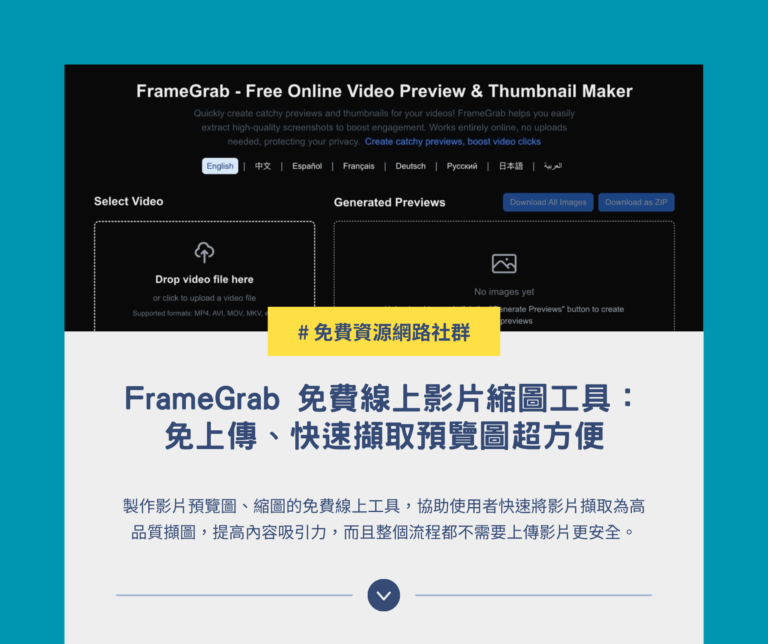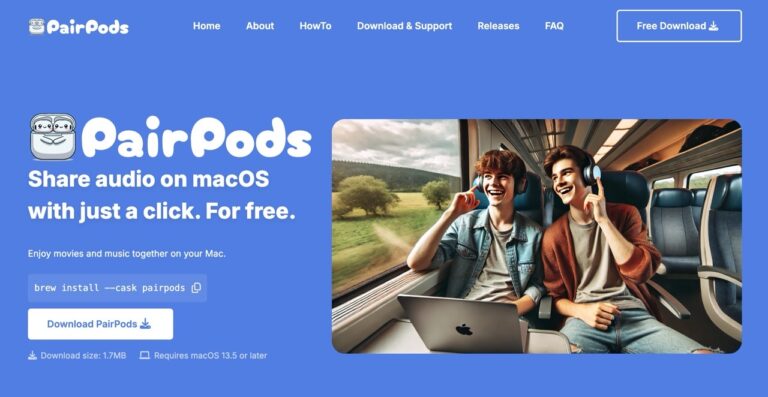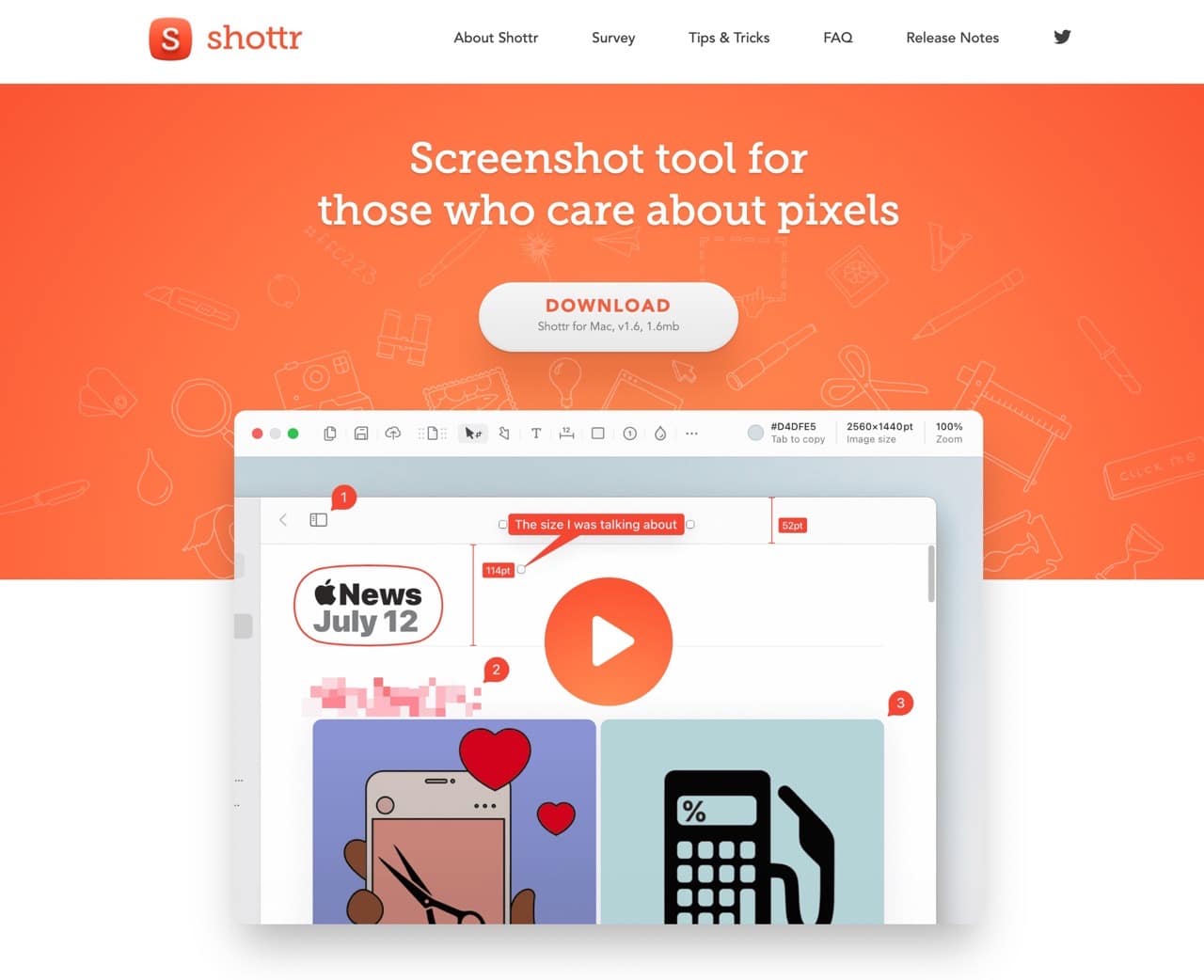
在網頁或應用程式進行螢幕擷圖是我每天都會做的工作,主要是寫文章時用於教學或是步驟指引,不過我已經習慣使用 Mac 內建「拍攝截圖」功能,如果需要也能參考之前寫過的「變更 Mac 內建拍攝截圖功能格式、儲存路徑和螢幕快照檔名」調整設定,基本上應該能滿足大多數使用者的螢幕擷圖需求,不過內建功能就不包含編輯器,需要搭配其他應用程式才能做到加入標示、箭頭、文字或馬賽克效果,而之前我一直是使用 Skitch 進行編輯。
本文要推薦「Shottr」是一個免費、功能強大 Mac 螢幕擷取工具,整合各種螢幕畫面擷取模式和編輯功能,幾乎能夠取代付費軟體 CleanShot X 或 Snagit,除了有多種擷取模式(擷取全螢幕、擷取特定範圍、自動捲動捲軸來完整擷取網頁),內建的擷圖編輯器也非常好用,包括基本的標記、加入尺標、取色或是文字辨識(OCR) 一應俱全,如果 Mac 內建擷圖功能無法滿足你,希望找個多合一的擷圖工具,Shottr 是非常推薦的選擇。
驚人的是 Shottr 非常輕巧(dmg 檔 1.6 MB,解壓縮後 3.6 MB),也是原生應用程式、已對 Apple Silicon 晶片進行最佳化,只需要 17 毫秒就能建立擷圖、165 毫秒左右產生預覽或是進入編輯器,執行速度相當快,完全不會因為它擁有的完整功能而變得臃腫。
若和我一樣習慣使用 Mac 內建螢幕擷取功能,Shottr 依然能成為一個獨立的編輯器,讓使用者將圖片複製到應用程式進行編輯,因為它的編輯功能全面、操作簡單,而且效果也很好。
當然更好的方式是直接以 Shottr 搞定擷取和編輯工作,它具有可自訂的快捷鍵,只要稍微花點時間設定、適應一下就能上手,在操作上我認為不會和其他的截圖工具有太大差異,亦可選擇截圖後進行動作、保存路徑、格式等選項,能更貼近使用者的使用習慣。
Shottr
https://shottr.cc/
使用教學
STEP 1
Shottr 目前依然是免費軟體,依照開發者所述,暫時還沒準備好將它做為商業付費工具,從 Shottr 官方網站下載 dmg 檔案、執行後拖曳到「應用程式」資料夾即可使用。
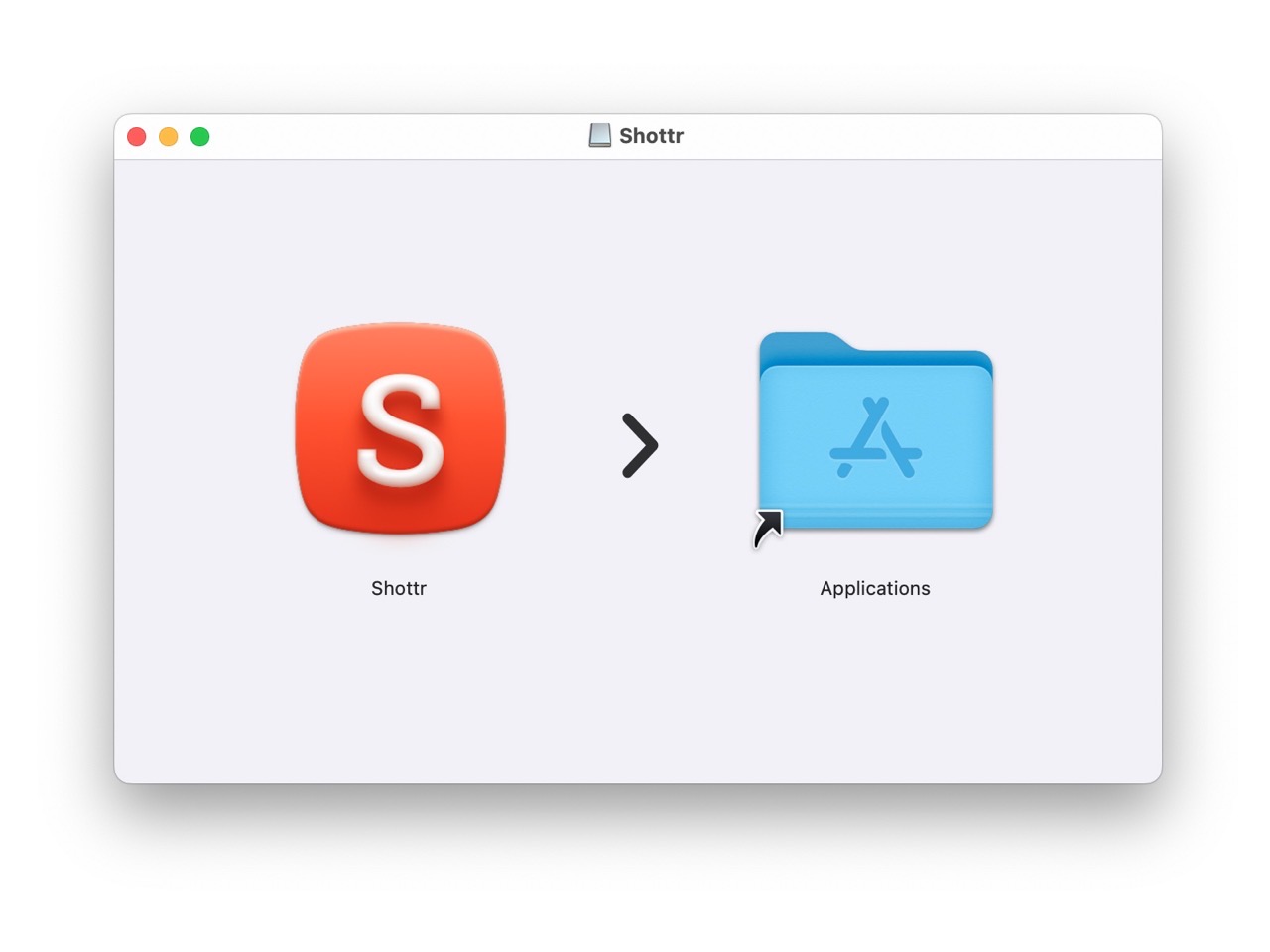
STEP 2
第一次打開 Shottr 時會出現需要螢幕錄製的權限,只要打開系統偏好設定「安全性與隱私」功能、允許應用程式獲取該權限即可(點選左下角的鎖定、輸入密碼進行編輯),重新啟動後就能開始使用。
Shottr 偏好設定的一般選項能調整在抓取視窗擷圖時的背景效果,例如使用桌布、透明圖、純色或將陰影部分裁切掉,還能預先設定擷圖保存資料夾、儲存格式、重設 Retina 顯示器抓取的擷圖、自動捲動網頁抓取完整擷圖最大高度、滾輪速度等等。
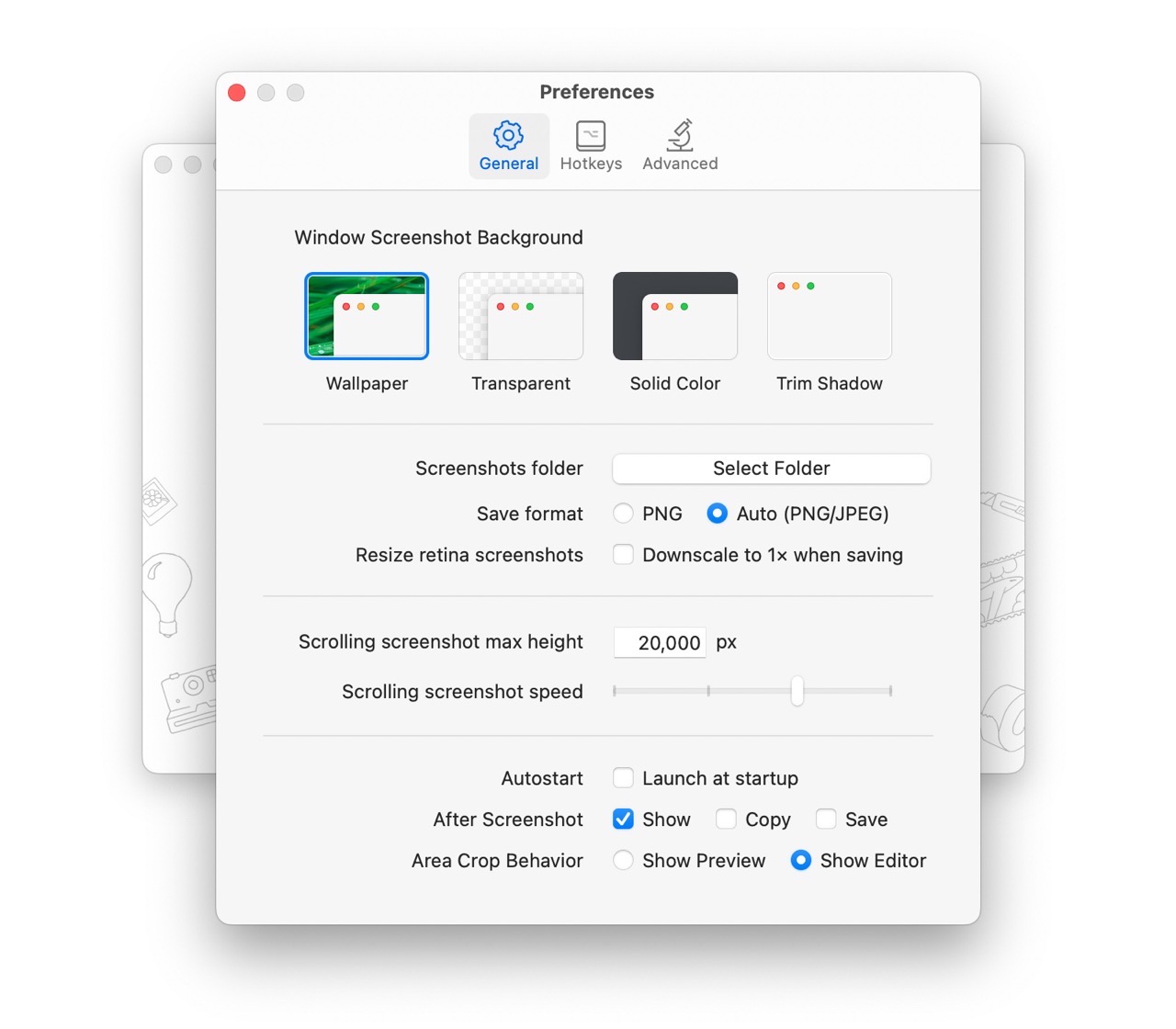
其中大家一定會用到的是快捷鍵組合,從「Hotkeys」進行設定,預設有「全螢幕擷圖」和「擷取特定範圍」兩種快捷鍵組合,也是比較經常使用的兩種擷圖方式,另外,還能設定「重複擷取特定範圍」、「擷取使用中的視窗畫面」和「自動捲動擷取」按鍵組合。
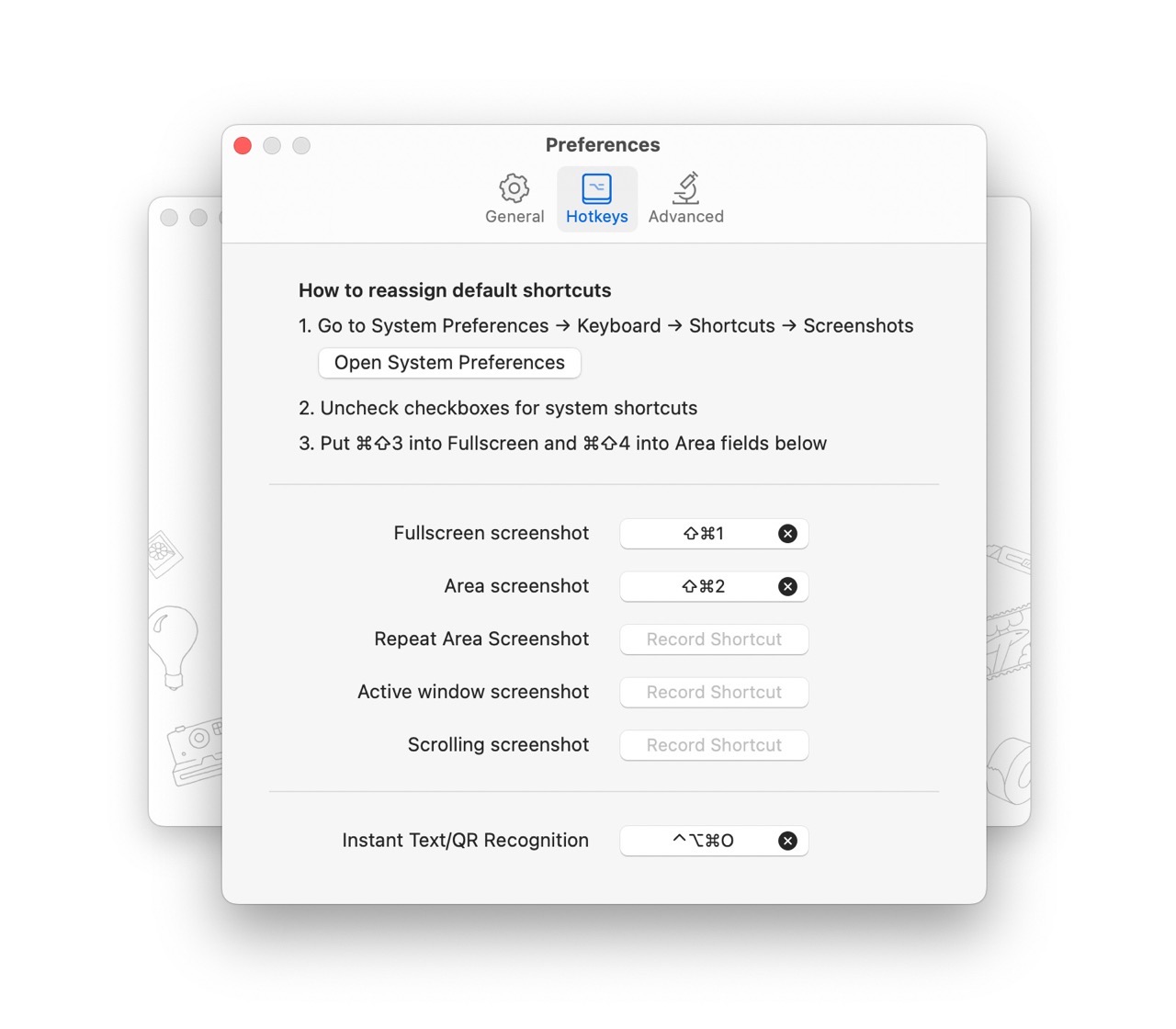
STEP 3
Shottr 支援的擷圖模式:擷取整個螢幕、擷取特定範圍、自動捲動擷取和識別文字或 QR code 功能。
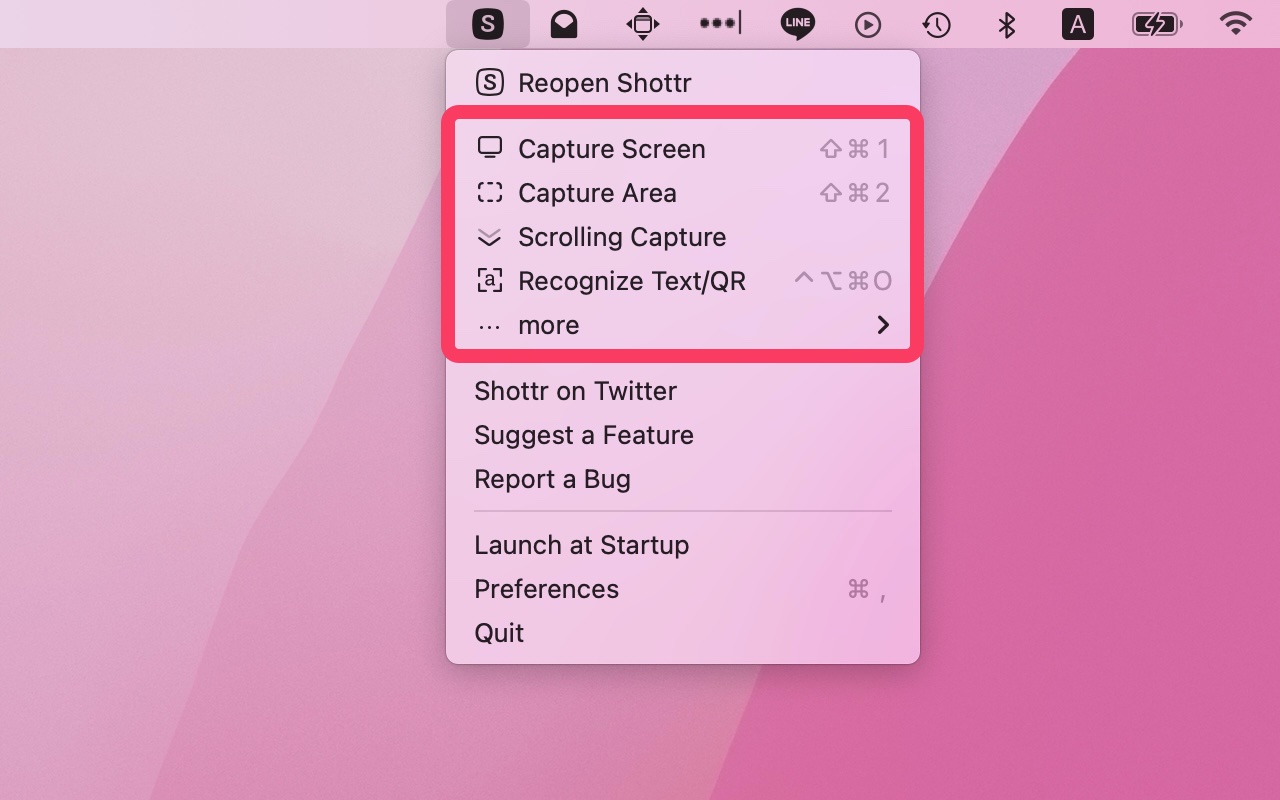
從更多選單裡還會有:重複擷取特定範圍、擷取使用中的視窗、擷取任意視窗、延遲擷取(三秒)或是向上捲動擷取功能,可以看到如果想要透過 Shottr 編輯擷圖還能開啟檔案或是從剪貼簿載入圖片。
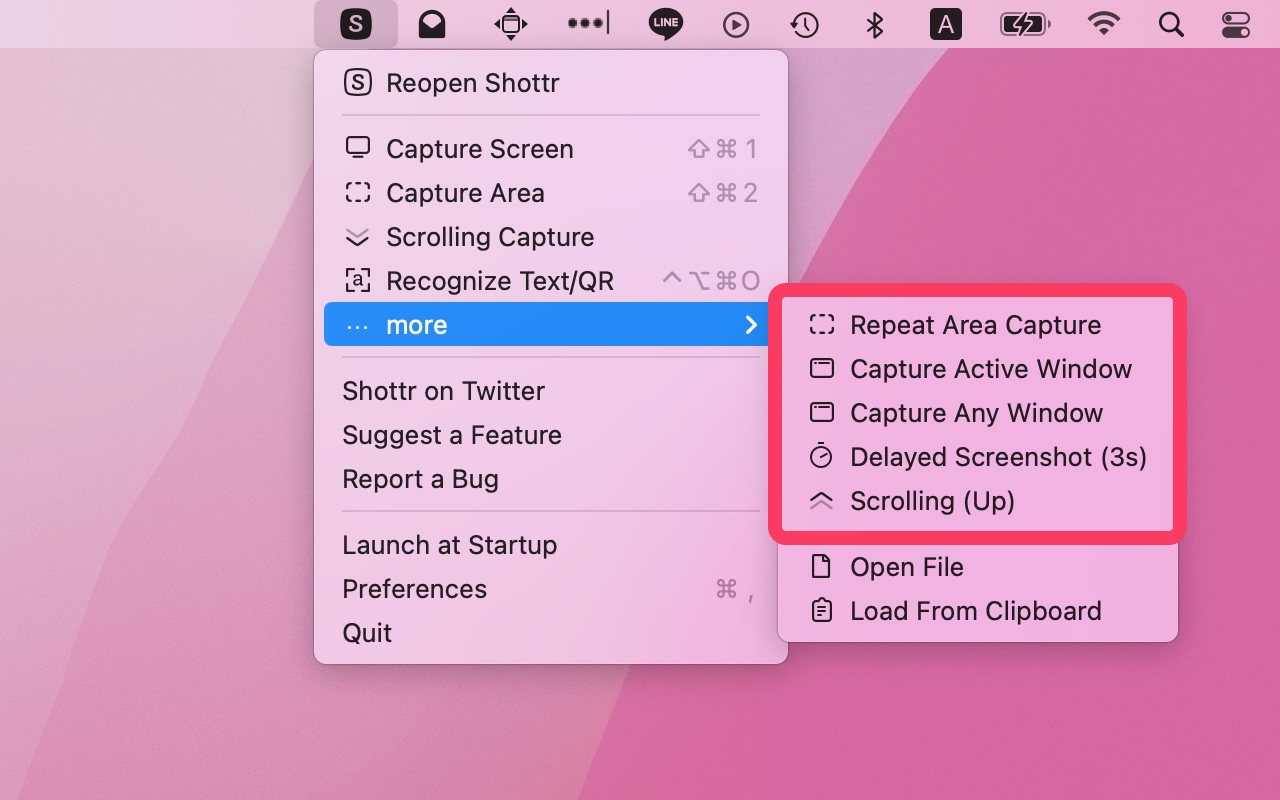
STEP 4
擷取後除了儲存圖片也能在 Shottr 編輯器打開截圖、進行更多的編輯後製。
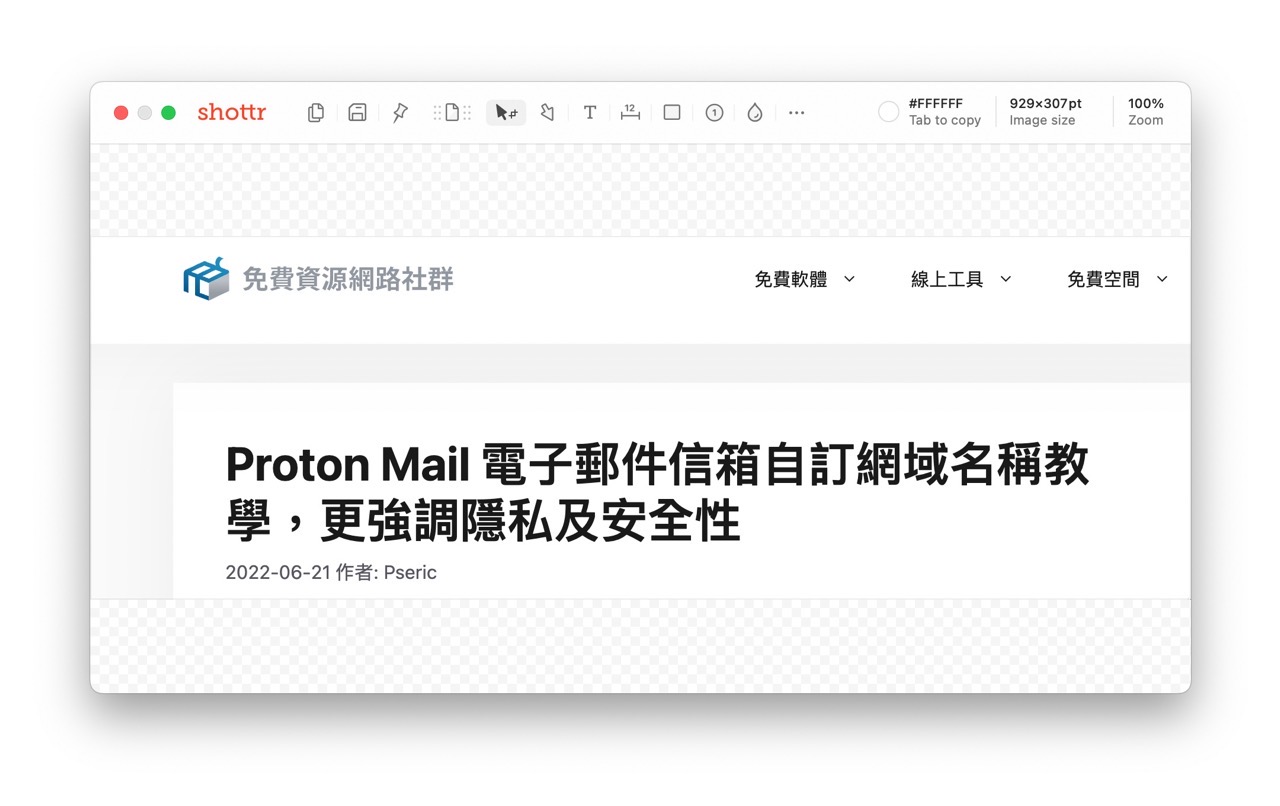
例如加入尺標、用以標示不同物件之間的像素距離,還能切換不同的標記顏色或是單位(PX、PT)。
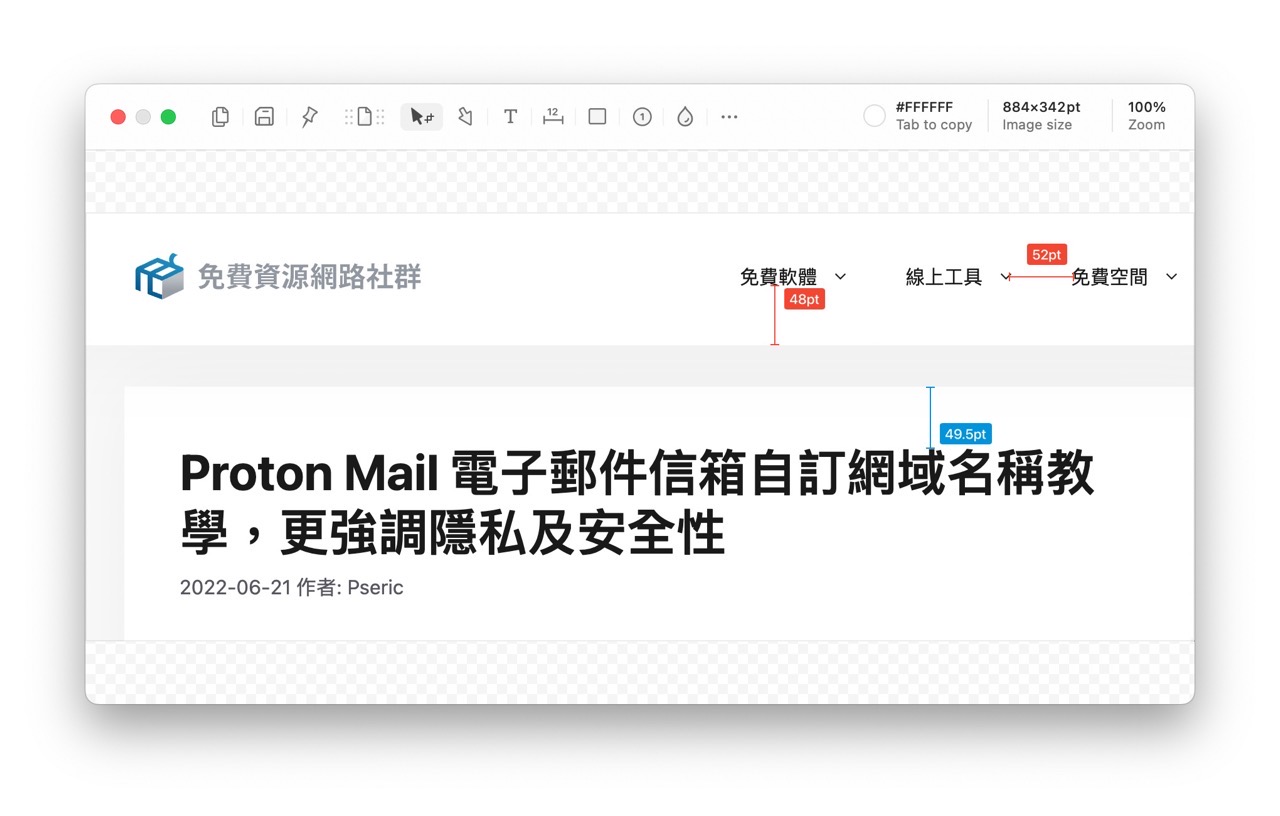
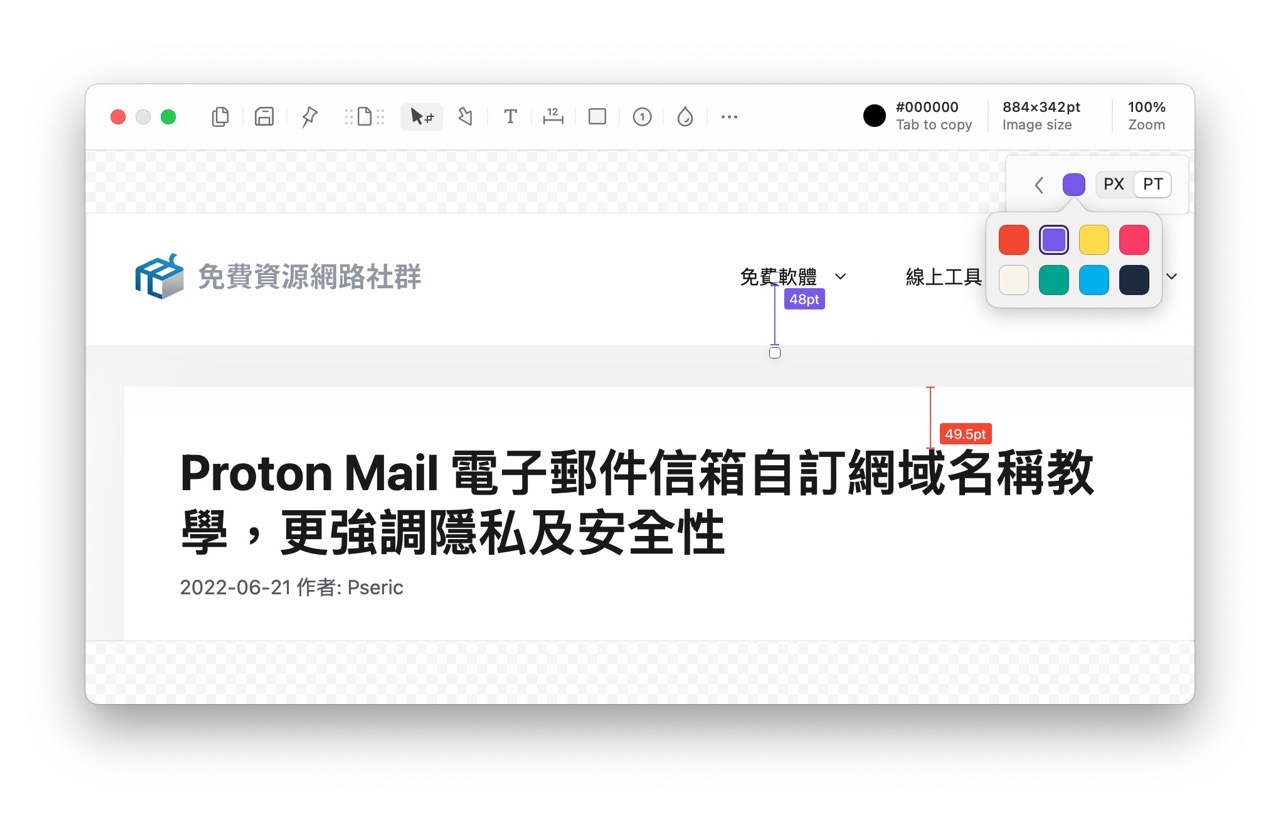
STEP 5
Shottr 編輯器還有一個很強大的功能就是「快速選取、裁切特定範圍」,例如想將擷圖中某個部分剪下來,只要選取後按下 Enter 即可裁切,利用智慧型選取功能 Shottr 會自動辨識要裁切的範圍(可能是標誌、一段文字或是特定範圍),使用這項功能就會變得非常省時。
舉例來說,我擷取 Microsoft Edge 瀏覽器新分頁做為範例,接著將 Microsoft 微軟標誌智慧選取,它會自動鎖定可能是我需要的範圍,不但快速、而且相當精確。
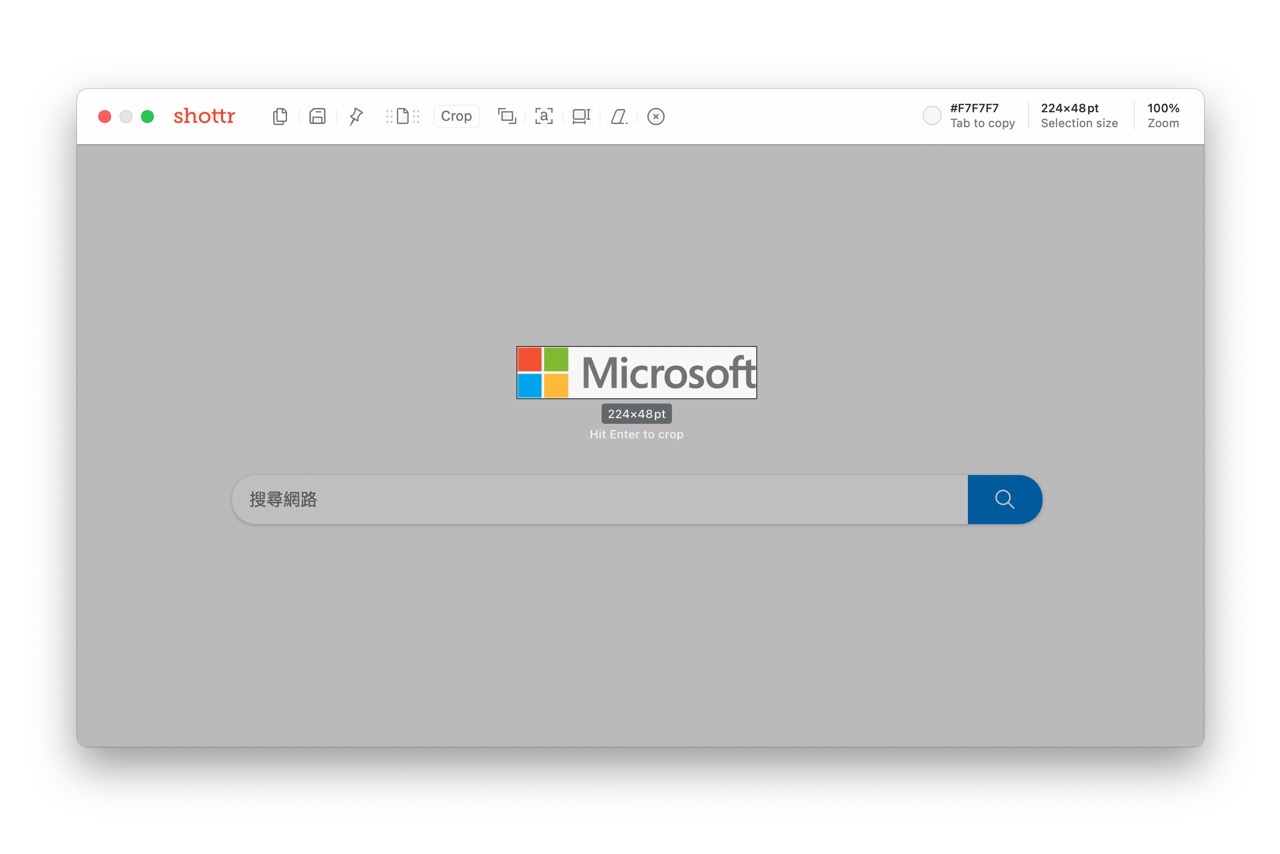
按下 Enter 後就能將我要的範圍裁切出來成為新的圖片,這對很多人來說非常有用,終於不用手動慢慢去放大和調整擷取裁切位置。
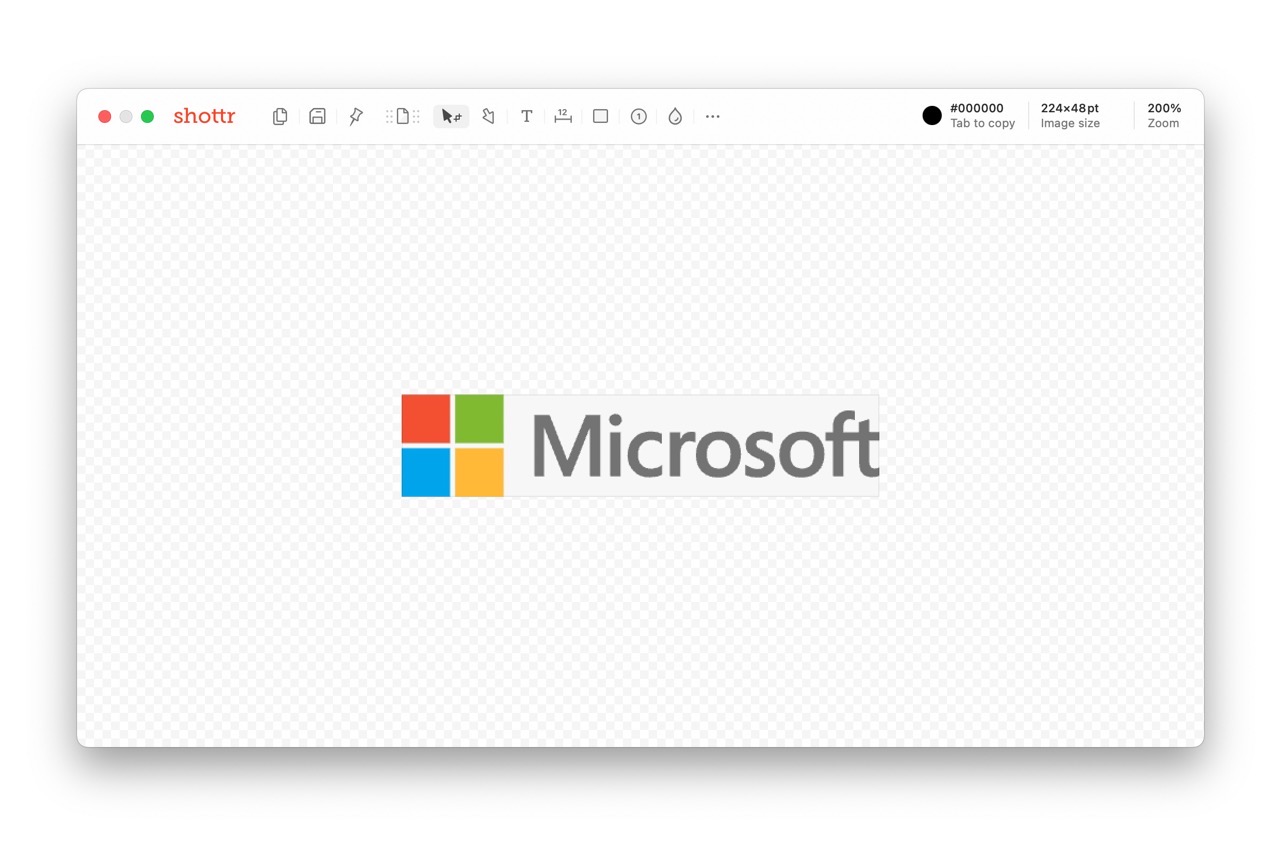
STEP 6
最後還是要提一下 Shottr 編輯器的標記功能,無論是加入文字、框線、箭頭或是模糊馬賽克效果都很好用,尤其是加入文字時還會附帶一個箭頭陰影,方便讓閱讀者知道這段備註說明的位置,因此也相當適合將 Shottr 做單獨的圖片編輯器使用,有興趣的朋友趕緊下載 Shottr 感受一下它強大的功能吧!
Shottr 非常值得使用,最大原因是它完全免費,而且功能方面不會輸給付費擷圖工具。
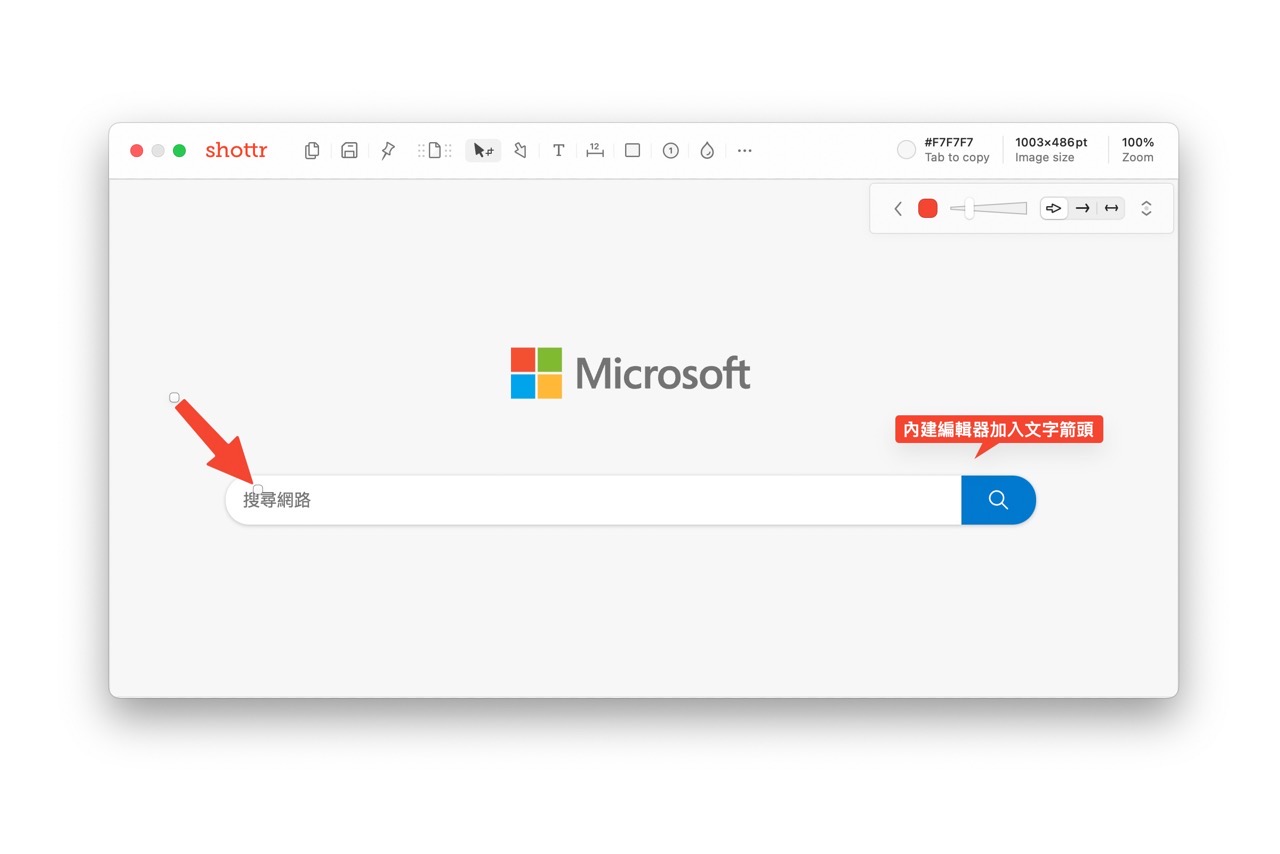
值得一試的三個理由:
- Shottr 功能強大的免費 Mac 截圖工具,整合各種擷取模式和編輯器功能
- 應用程式很輕巧,適用於 Apple Silicon 處理器,建立擷圖產生預覽毫秒完成
- 使用內建編輯器加入文字說明、框線、箭頭或模糊馬賽克效果